Hộp thư đến ngập tràn email không mong muốn là một vấn đề chung mà nhiều người gặp phải. Từ các thông báo khuyến mãi, bản tin định kỳ cho đến các email spam khó chịu, chúng nhanh chóng biến hộp thư thành một mớ hỗn độn, gây lãng phí thời gian và làm giảm năng suất. Mặc dù có thể hủy đăng ký từng email một, nhưng lượng thư rác vẫn luôn tìm cách quay trở lại bởi lẽ việc cung cấp địa chỉ email khi sử dụng ứng dụng hay dịch vụ là điều gần như không thể tránh khỏi. Hầu hết chúng ta đều muốn giữ hộp thư của mình gọn gàng, chỉ nhận những thông báo thực sự quan trọng.
May mắn thay, giải pháp cho tình trạng này không quá phức tạp. Với sự trợ giúp của n8n, một công cụ tự động hóa mạnh mẽ, bạn hoàn toàn có thể xây dựng một hệ thống tự động dọn dẹp email hiệu quả, giúp hộp thư luôn ngăn nắp ngay cả khi bạn đang nghỉ ngơi. Việc thiết lập một quy trình tự động không mất nhiều thời gian, nhưng mang lại hiệu quả đáng kinh ngạc, từ việc tự động xóa các email cũ không cần thiết cho đến việc phân loại email thành các nhãn như spam, quan trọng, khuyến mãi, cảnh báo và nhiều hơn nữa.
Quy trình làm việc tự động dọn dẹp email của tôi với n8n
Hoạt động dựa trên việc gắn nhãn email
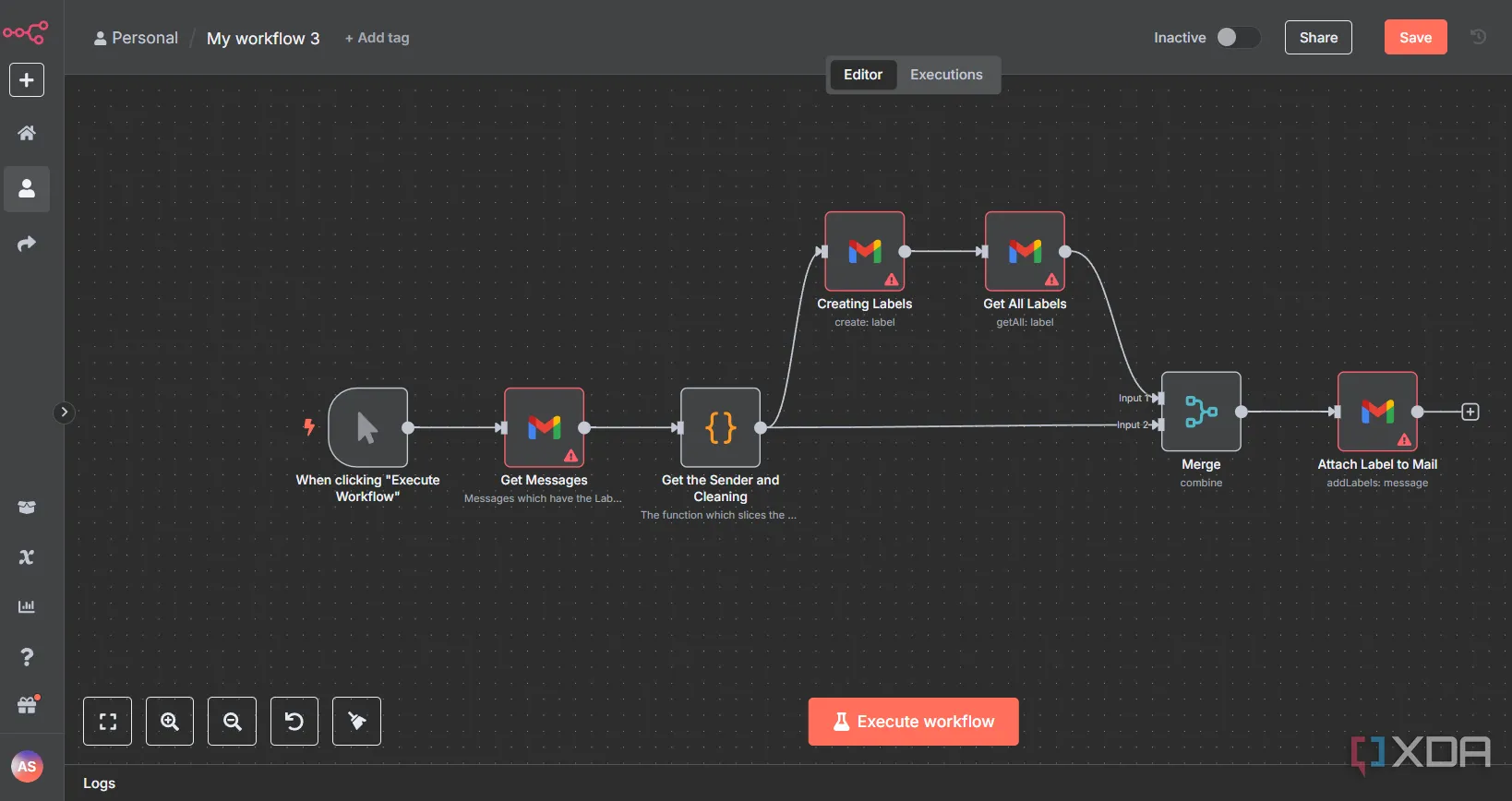 Sơ đồ luồng làm việc (workflow) tự động dọn dẹp và gắn nhãn email bằng n8n
Sơ đồ luồng làm việc (workflow) tự động dọn dẹp và gắn nhãn email bằng n8n
Có rất nhiều cách để tự động hóa quá trình dọn dẹp email, và phần lớn phụ thuộc vào cách bạn muốn sắp xếp hộp thư của mình. Quy trình n8n của tôi tập trung vào việc tự động hóa việc tổ chức Gmail bằng cách gắn nhãn email dựa trên tên miền của người gửi. Quy trình này bắt đầu bằng một kích hoạt thủ công (mặc dù bạn cũng có thể thiết lập để nó chạy theo lịch trình hoặc mỗi khi nhận được email mới).
Khi được kích hoạt, nút Gmail sẽ tìm nạp một loạt email gần đây từ Hộp thư đến của bạn. Bạn có thể áp dụng các bộ lọc, nhưng theo mặc định, nó sẽ truy xuất các tin nhắn mới nhất. Điều quan trọng là phải lưu trữ các email sau khi xử lý để ngăn chúng bị tìm nạp lại. Một đoạn mã sau đó sẽ trích xuất tên miền từ địa chỉ email của mỗi người gửi và lưu trữ nó vào một trường “sender” mới. ID của mỗi email cũng được đổi tên thành “mailID” để tránh xung đột tên trong các bước sau.
Tiếp theo, quy trình sử dụng tên miền này để tạo một nhãn Gmail một cách linh hoạt. Bạn có thể tự mình xem xét và xóa hoặc lưu trữ email dựa trên các nhãn mà chúng đã nhận được, giúp việc quản lý email trở nên cực kỳ tiện lợi và nhanh chóng.
Quá trình thiết lập tự động hóa cần sự tỉ mỉ
Nhưng thành quả rất xứng đáng
Quy trình làm việc bắt đầu bằng việc xác thực tài khoản Gmail của bạn thông qua nút Gmail trong n8n. Phần này có thể mất một chút thời gian, vì Google yêu cầu OAuth và đôi khi có thể gặp lỗi liên quan đến URL gọi lại. Tuy nhiên, sau một vài lần thử và sửa lỗi, khi thông tin xác thực đã được thiết lập, nút này có thể trực tiếp lấy dữ liệu email. Trong thiết lập này, một kích hoạt thủ công được sử dụng để bắt đầu luồng; tuy nhiên, như đã đề cập, bạn cũng có thể dễ dàng sử dụng trình kích hoạt email của n8n để chạy tự động khi có tin nhắn mới. Trên thực tế, đó có lẽ là lựa chọn tốt hơn cho hầu hết các trường hợp sử dụng.
Khi được kích hoạt, nút Gmail tìm nạp một tập hợp email giới hạn, lý tưởng nhất là giới hạn 500 email để tránh làm quá tải hệ thống. Những email này được lọc để chỉ bao gồm các tin nhắn từ hộp thư đến của bạn. Từ đây, một nút mã (code node) sẽ xử lý từng email để trích xuất tên miền của người gửi từ địa chỉ “From”. Nó sẽ làm sạch và lưu trữ tên miền này dưới dạng một thuộc tính mới gọi là “sender”. ID email cũng được đổi tên thành “mailId” để rõ ràng hơn và ngăn chặn xung đột trong các bước tiếp theo.
Quy trình làm việc sau đó sử dụng tên miền đã trích xuất làm tên nhãn. Nếu nhãn đã tồn tại trong Gmail, nút sẽ tiếp tục trơn tru. Riêng biệt, một nút Gmail khác sẽ truy xuất tất cả các nhãn hiện có, nhưng điều quan trọng là điều này chỉ chạy một lần. Nếu đặt không đúng cách, n8n sẽ chạy thao tác này cho mỗi email, điều này không cần thiết và kém hiệu quả.
Với các email và nhãn trong tay, một nút Merge (hợp nhất) sẽ kết hợp chúng sao cho mỗi email được khớp với nhãn tương ứng. Thiết lập này chuẩn bị dữ liệu cho bước cuối cùng, nơi các nhãn được gắn vào tin nhắn bằng API của Gmail. Nhãn được liên kết bằng tên miền của người gửi và “mailId” duy nhất của email.
Sau khi gắn nhãn, bạn sẽ có một hộp thư đến gọn gàng hơn. Mỗi email hiện được gắn thẻ với tên miền của người gửi, giúp bạn dễ dàng xem xét hàng loạt, xóa hoặc lưu trữ tin nhắn dựa trên người gửi chúng, từ đó tối ưu hóa hộp thư email một cách đáng kể.
Nhiều ý tưởng workflow tự động hóa khác để thử
Tích hợp AI vào quá trình dọn dẹp email
Ngoài việc chỉ gắn nhãn, có rất nhiều cách khác để tự động hóa việc dọn dẹp hộp thư đến. Một lựa chọn đơn giản là sử dụng một mô hình ngôn ngữ nhẹ để gắn cờ các email có khả năng được gửi bởi bot thay vì con người. Một lời nhắc cơ bản, chẳng hạn như “Đánh dấu các tin nhắn trông có vẻ tự động,” có thể loại bỏ một phần đáng kể thư rác, có thể lên tới khoảng 90%. Ngay cả các mô hình giá rẻ cũng có thể xử lý việc này khá tốt.
Để tối ưu hóa chi phí và hiệu suất, bạn không cần phải chạy mọi thứ qua một LLM (mô hình ngôn ngữ lớn). Hãy bắt đầu với các bộ lọc đơn giản để bắt những thứ hiển nhiên. Ví dụ, sử dụng các kiểm tra điều kiện cơ bản để loại bỏ các tin nhắn giao dịch như lời mời từ Google Calendar hoặc bất kỳ email nào chứa liên kết hủy đăng ký. Bạn cũng có thể lọc theo địa chỉ người gửi bằng cách sử dụng biểu thức chính quy (regular expressions). Chẳng hạn, tự động xóa email từ các địa chỉ như [email protected].
Để lọc tinh vi hơn, hãy sử dụng một mô hình mạnh mẽ hơn, nhưng chỉ sau khi các bộ lọc cơ bản đã hoàn thành công việc của chúng. Nếu bạn muốn hệ thống của mình thông minh hơn, bạn cũng có thể theo dõi những người gửi thường xuyên. Sử dụng một quy trình làm việc ghi lại địa chỉ người gửi vào Google Sheet để bạn có thể phát hiện các mẫu và áp dụng các quy tắc tùy chỉnh, chẳng hạn như tự động sắp xếp hoặc giảm mức độ ưu tiên của tin nhắn dựa trên tần suất chúng xuất hiện trong hộp thư đến của bạn.
n8n là công cụ vô cùng hữu ích
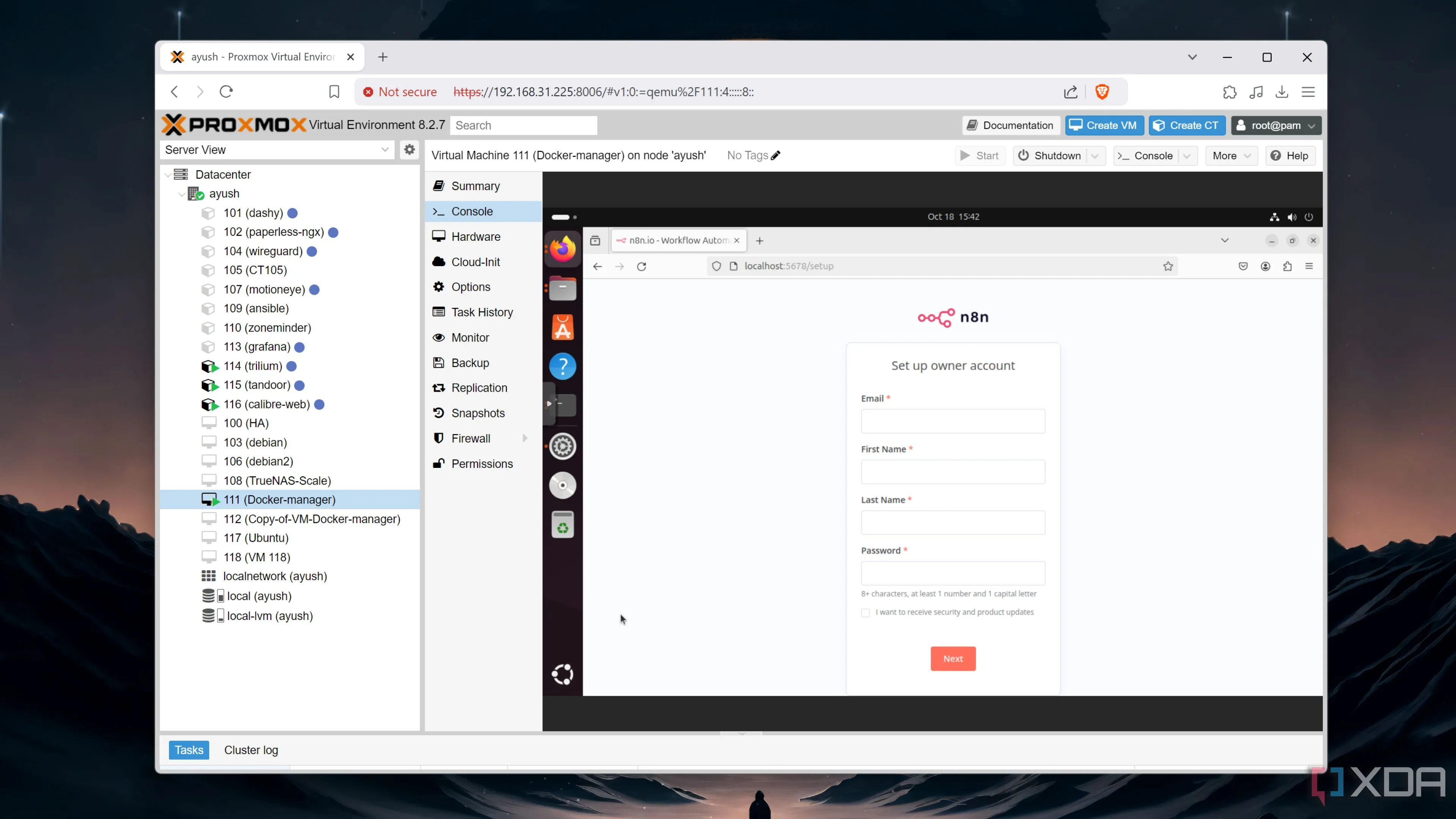 Giao diện hoặc môi trường chạy nền tảng tự động hóa n8n
Giao diện hoặc môi trường chạy nền tảng tự động hóa n8n
Tôi bắt đầu sử dụng n8n gần đây và nó nhanh chóng trở thành một trong những công cụ tự động hóa yêu thích của tôi. Nền tảng không mã này cho phép tự động hóa hầu hết mọi thứ, và nó không chỉ dành cho doanh nghiệp. Tôi gần đây đã xây dựng một trình theo dõi chi phí bằng n8n, và nó đã giúp tôi sắp xếp tài chính của mình. Bạn cũng có thể tham khảo bốn ứng dụng tự động hóa n8n thiết yếu này cho phòng thí nghiệm tại nhà của bạn. Với khả năng tích hợp đa dạng và tính linh hoạt cao, n8n thực sự là một trợ thủ đắc lực trong việc nâng cao hiệu suất làm việc và cá nhân.
Kết luận
Việc tự động dọn dẹp email và quản lý hộp thư đến hiệu quả không còn là giấc mơ xa vời nhờ vào các công cụ tự động hóa như n8n. Từ việc gắn nhãn email tự động, lọc thư rác bằng AI cho đến việc sắp xếp các thông báo quan trọng, n8n cung cấp một giải pháp toàn diện để bạn có thể kiểm soát hộp thư của mình một cách thông minh và tiết kiệm thời gian. Dù quá trình thiết lập ban đầu có thể đòi hỏi một chút tìm hiểu, nhưng những lợi ích mà nó mang lại về lâu dài là vô cùng xứng đáng.
Bạn đã sẵn sàng biến hộp thư đến lộn xộn của mình thành một không gian làm việc gọn gàng và hiệu quả hơn chưa? Hãy thử nghiệm xây dựng một workflow tự động hóa email với n8n và chia sẻ những thành công hoặc khó khăn của bạn trong phần bình luận bên dưới nhé!